Microsoft ha creado un lío con varios productos de Office que en su mayoría realizan la misma cosa, pero que tienen nombres diferentes. Un ejemplo de ello es OneNote. Los nuevos usuarios de Windows están siendo recibidos con dos versiones de OneNote preinstaladas en sus equipos: OneNote y OneNote 2016. Los usuarios no están seguros de lo que está sucediendo con su aplicación favorita para tomar notas. ¿Cuál deberían usar?
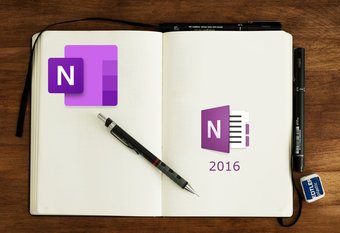
Aunque OneNote no se va a ir con seguridad, apunta al hecho de que Microsoft está haciendo muchos cambios. Veamos cuáles son y qué significan para nosotros, los usuarios finales.
Tabla de contenidos
Qué está pasando
OneNote 2016 es la versión heredada que viene preinstalada con el conjunto de aplicaciones de Office 2016. Microsoft diseñó Office 2016 para el escritorio. Por su parte, Office 365 es una versión en la nube que funciona en línea. Microsoft lanzó una nueva versión de OneNote para el escritorio y la llama OneNote o OneNote para Windows 10.
Microsoft quiere eliminar OneNote 2016 con el tiempo y adaptar la mayoría de sus características a la nueva versión universal. Para dar a los usuarios algo de tiempo para decidirse y hacer el cambio, Microsoft continuará corrigiendo errores y proporcionando parches de seguridad para OneNote 2016 hasta octubre de 2020. Todas las nuevas características se añaden ahora a la nueva OneNote.
Office 2019 está en el horizonte, y OneNote seguirá desempeñando un papel importante en el conjunto de aplicaciones de Microsoft Office. Será la aplicación predeterminada tanto para Office 2019 como para Office 365. Esto alivia a Microsoft de trabajar en dos productos separados.
Veamos en qué se diferencian.
1. Modo oscuro
OneNote es compatible con el modo oscuro, lo que significa menos esfuerzo para los ojos y una mejor duración de la batería. Es fácil leer el texto en el modo oscuro gracias a un mejor contraste. Si utiliza el modo oscuro en Windows 10, OneNote le sugerirá automáticamente que lo utilice la primera vez que lo abra.
Abra Configuración y haga clic en Opciones.
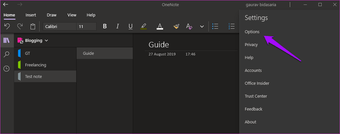
Puede elegir la opción Oscura aquí.
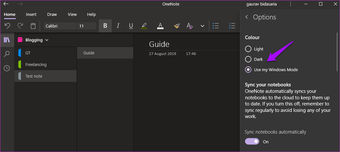
2. 2. Diseño
OneNote 2016 tiene secciones en la parte superior mientras que OneNote las muestra en la barra lateral debajo de la opción de cuadernos desplegables.
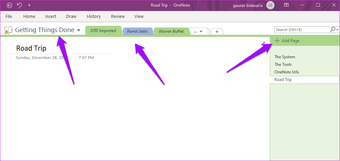
Puede cerrar esta barra lateral mientras trabaja, lo que le permite centrarse en la nota en cuestión.
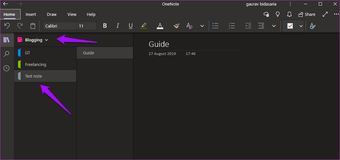
OneNote 2016 también muestra las páginas a la derecha. El movimiento de la barra lateral es un cambio bienvenido porque ahora los cuadernos, las secciones y las páginas están todos en la misma área en lugar de estar fragmentados en toda la interfaz de usuario.
3. Notas recientes
Es fácil perderse en un mar de notas, aunque OneNote hace un trabajo fantástico organizándolas ordenadamente por cuadernos y secciones.
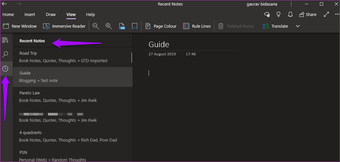
OneNote tiene una pestaña de Notas recientes en la barra lateral donde puede acceder rápidamente a las notas recientemente editadas y organizadas por fecha. Un ahorro de tiempo real. OneNote 2016 nunca lo tuvo.
4. Plantillas
OneNote 2016 vino con plantillas bastante geniales. Podía usar diseños predefinidos para tomar diferentes tipos de notas.
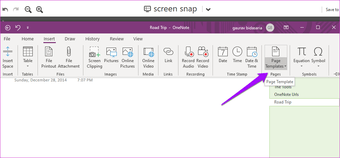
Lamentablemente, OneNote carece de esta característica. Con suerte, la portarán antes de que se interrumpa la OneNote 2016.
5. Página Color
OneNote 2016 permitía a los usuarios utilizar colores en las secciones y en los cuadernos para identificarlos fácilmente. Esto cambiaría el color del encabezado y de la barra lateral, pero no el color de la página.
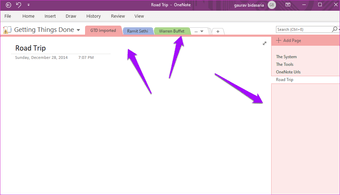
OneNote también le permitirá cambiar el color de la página dando más control sobre su apariencia.
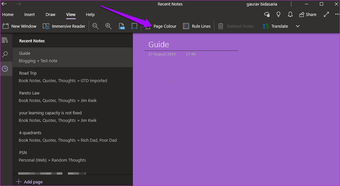
Hmm, el color de la fuente también necesita ser cambiado.
6. Notas Adhesivas
Son un verdadero ahorrador de tiempo. La aplicación móvil OneNote para Android e iOS tiene una pestaña dedicada para Sticky Notes. Todo lo que copie allí se sincronizará instantáneamente con su aplicación OneNote para Windows 10.
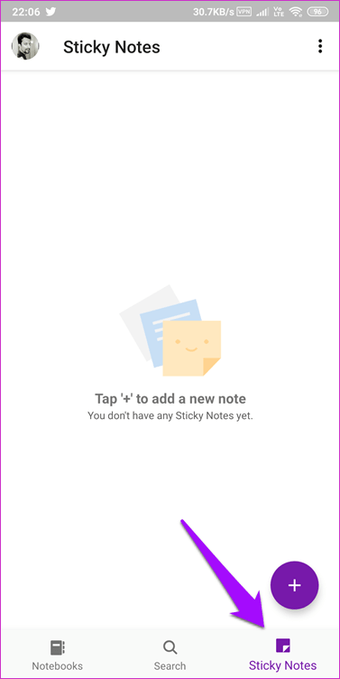
Ahora es rápido y fácil compartir texto y enlaces entre dispositivos, una función muy necesaria para todos los usuarios de Windows.
7. Asistente de matemáticas de tinta
OneNote 2016 e incluso las versiones anteriores de OneNote fueron capaces de resolver ecuaciones matemáticas con facilidad. Es la única aplicación para tomar notas capaz de hacerlo y es una de mis características favoritas. Ahora no tengo que usar una calculadora.
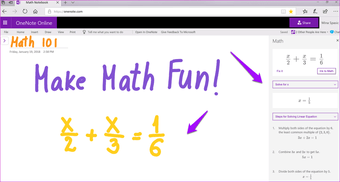
OneNote lleva las cosas al siguiente nivel con el Asistente de Tinta Matemática. No sólo resolverá el problema y proporcionará una respuesta, sino que también mostrará el cálculo paso a paso para ayudarle a entender cómo se derivó la respuesta. Brillante para los estudiantes de matemáticas. También apoya la escritura a mano.
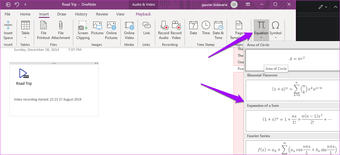
Por otro lado, OneNote 2016 tenía una base de datos de ecuaciones matemáticas que se podían agregar desde el menú con sólo hacer clic en un botón. Es muy útil cuando necesita refrescar su memoria. Esa opción nunca llegó a OneNote.
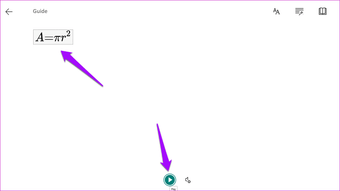
Una vez más, OneNote viene con una opción de Lector Inmersivo que elimina todas las distracciones y abre la página en el modo de pantalla completa. Allí, puede hacer clic en el botón de audio para leer la ecuación matemática y responder en voz alta.
8. Grabar video
OneNote 2016 permitía a los usuarios grabar y guardar tanto audio como vídeo. No sólo eso, sino que además adjuntaría de forma inteligente notas a la hora en que fueron tomadas durante la grabación.
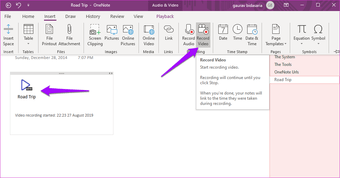
Esto significa que puede escanear sus notas basándose en la marca de tiempo mientras revisa el vídeo. Hace la vida mucho más fácil para aquellos que toman notas durante las conferencias o presentaciones. Lamentablemente, esta función nunca llegó a OneNote, pero tengo la esperanza de que sea compatible con la grabación de audio.
9. Imprimir a una nota
¿Encontraste algo útil en la web? ¿Tal vez en una aplicación? Hay una configuración oculta en Windows 10 que tomará una impresión y la guardará en una página en OneNote en lugar de una impresora física.
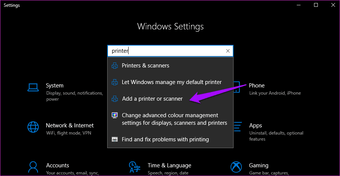
Pulse la tecla Windows+I para abrir Configuración y buscar la opción «impresora». Selecciona Agregar una impresora o un escáner.
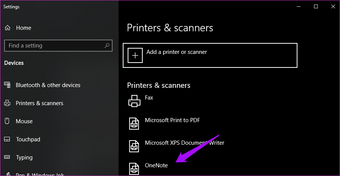
Seleccione una nota aquí.
10. Local o Nube
OneNote 2016 almacena todas las notas de OneNote en el disco duro o en la SSD de su ordenador. Esto es útil si tiene una mentalidad de privacidad pero es peligroso si algo le sucede a su disco duro. OneNote almacena todos los datos en la nube y proporciona una solución de copia de seguridad más inteligente. Sin embargo, no estoy muy seguro de la parte de la privacidad.
Una nota para gobernarlos a todos
Aunque algunas características interesantes aún no han llegado a OneNote desde OneNote 2016, la actualización sigue valiendo la pena. Puede seguir usando OneNote 2016, pero todas las nuevas características y actualizaciones se trasladarán a OneNote. Sin mencionar las correcciones de errores y los parches de seguridad. Por ejemplo, Microsoft ha añadido recientemente soporte para Cortana a OneNote. Ahora puede hablar para tomar notas en lugar de escribirlas.
